
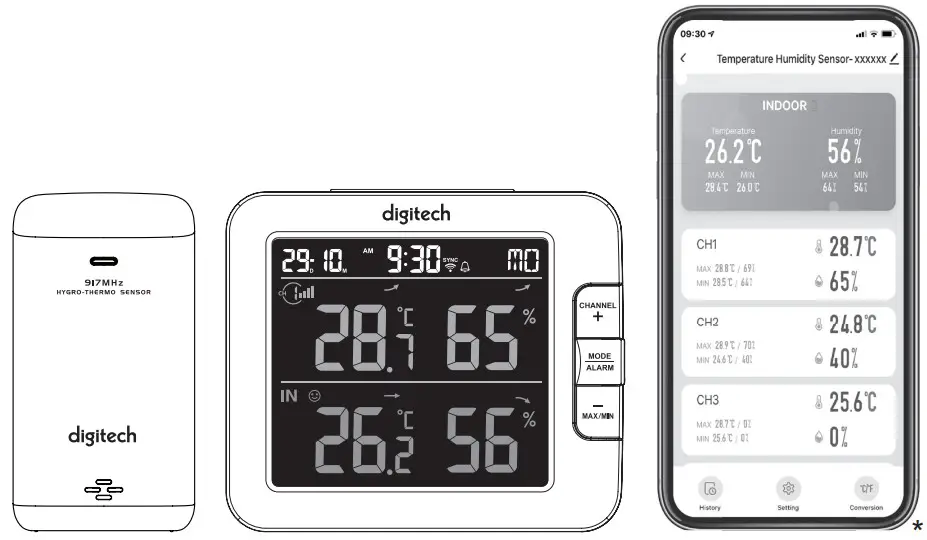
اسمارٹ وائی فائی ویدر اسٹیشن
LCD کلر ڈسپلے
XC0438
صارف دستی
*اسمارٹ فون شامل نہیں ہے۔
اس صارف کے دستی کے بارے میں
![]() یہ علامت انتباہ کی نمائندگی کرتی ہے۔ محفوظ استعمال کو یقینی بنانے کے لیے، ہمیشہ اس دستاویز میں بیان کردہ ہدایات پر عمل کریں۔
یہ علامت انتباہ کی نمائندگی کرتی ہے۔ محفوظ استعمال کو یقینی بنانے کے لیے، ہمیشہ اس دستاویز میں بیان کردہ ہدایات پر عمل کریں۔
![]() اس علامت کے بعد صارف کا اشارہ آتا ہے۔
اس علامت کے بعد صارف کا اشارہ آتا ہے۔
![]()
احتیاطی تدابیر
![]()
![]()
- "صارف دستی" کو برقرار رکھنے اور پڑھنے کی انتہائی سفارش کی جاتی ہے۔ مینوفیکچرر اور سپلائر کسی بھی غلط ریڈنگ، ایکسپورٹ ڈیٹا کے ضائع ہونے اور غلط پڑھنے کی صورت میں رونما ہونے والے کسی بھی نتائج کی ذمہ داری قبول نہیں کر سکتے۔
- اس مینول میں دکھائی گئی تصاویر اصل ڈسپلے سے مختلف ہو سکتی ہیں۔
- اس مینوئل کے مندرجات کو مصنوعہ کار کی اجازت کے بغیر دوبارہ نہیں بنایا جاسکتا ہے۔
- اس مصنوع کیلئے تکنیکی وضاحتیں اور صارف دستی مواد نوٹس کے بغیر تبدیل کیے جاسکتے ہیں۔
- اس پروڈکٹ کو طبی مقاصد یا عوامی معلومات کے لیے استعمال نہیں کیا جانا چاہیے۔
- یونٹ کو ضرورت سے زیادہ طاقت ، جھٹکا ، دھول ، درجہ حرارت یا نمی کا نشانہ نہ بنائیں۔
- اخباروں ، پردے وغیرہ جیسے کسی بھی سامان سے وینٹیلیشن کے سوراخوں کو ڈھانپیں۔
- یونٹ کو پانی میں نہ ڈوبیں۔ اگر آپ اس پر مائع چھڑکتے ہیں تو ، اسے نرم ، پودوں سے پاک کپڑے سے فوری طور پر خشک کردیں۔
- یونٹ کو کھرچنے والے یا سنکنرن مواد سے صاف نہ کریں۔
- مت کروamper یونٹ کے اندرونی اجزاء کے ساتھ۔ اس سے وارنٹی باطل ہو جاتی ہے۔
- اس پروڈکٹ کو لکڑی کی مخصوص قسموں پر لگانے سے اس کی فنشنگ کو نقصان پہنچ سکتا ہے جس کے لیے کارخانہ دار ذمہ دار نہیں ہوگا۔ معلومات کے لیے فرنیچر بنانے والے کی دیکھ بھال کی ہدایات سے مشورہ کریں۔
- صرف مینوفیکچرر کی طرف سے مخصوص منسلکات/لوازمات استعمال کریں۔
- اس پروڈکٹ کا مقصد صرف فراہم کردہ اڈاپٹر کے ساتھ استعمال کرنا ہے: مینوفیکچرر: HUAXU Electronics Factory Model: HX075-0501000-AA۔
- ساکٹ آؤٹ لیٹ آلات کے قریب نصب کیا جائے اور آسانی سے قابل رسائی ہو۔
- جب متبادل حصوں کی ضرورت ہوتی ہے تو ، اس بات کا یقین کر لیں کہ سروس ٹیکنیشن کارخانہ دار کے ذریعہ متعین کردہ متبادل حصوں کا استعمال کرتا ہے جس کی خصوصیات اصلی حصوں کی طرح ہیں۔ غیر مجاز متبادل کے نتیجے میں آگ ، بجلی کا جھٹکا یا دیگر خطرات پیدا ہوسکتے ہیں۔
- یہ پروڈکٹ کھلونا نہیں ہے۔ بچوں کی پہنچ سے دور رکھیں۔
- کنسول کا مقصد صرف گھر کے اندر استعمال کرنا ہے۔
- کنسول کو قریبی لوگوں سے کم از کم 20 سینٹی میٹر کے فاصلے پر رکھیں۔
- یہ آلہ صرف 2m سے کم کی اونچائی پر نصب کرنے کے لیے موزوں ہے۔
- اس مصنوع کو ضائع کرنے پر ، اس بات کو یقینی بنائیں کہ خصوصی علاج کے ل it اسے الگ سے جمع کیا جائے۔
- احتیاط! اگر بیٹری کو غلط قسم سے بدل دیا جائے تو دھماکے کا خطرہ۔
- بیٹری کو زیادہ یا کم انتہائی درجہ حرارت، اور استعمال، اسٹوریج یا نقل و حمل کے دوران اونچائی پر ہوا کے کم دباؤ کا نشانہ نہیں بنایا جا سکتا، اگر نہیں، تو اس کے نتیجے میں دھماکہ ہو سکتا ہے یا آتش گیر مائع یا گیس کا اخراج ہو سکتا ہے۔
- بیٹری کو آگ یا گرم تندور میں ٹھکانے لگانے، یا مشینی طور پر بیٹری کو کچلنے یا کاٹنے کے نتیجے میں دھماکہ ہو سکتا ہے۔
- بیٹری کو نہ کھائیں، کیمیکل برن ہیزرڈ۔
- اس پروڈکٹ میں ایک سکے/بٹن سیل بیٹری ہے۔ اگر سکے/بٹن سیل بیٹری کو نگل لیا جائے تو یہ صرف 2 گھنٹے میں شدید اندرونی جلنے کا سبب بن سکتا ہے اور موت کا باعث بن سکتا ہے۔
- نئی اور استعمال شدہ بیٹریاں بچوں سے دور رکھیں۔
- اگر بیٹری کا ڈبہ محفوظ طریقے سے بند نہیں ہوتا ہے تو پروڈکٹ کا استعمال بند کر دیں اور اسے بچوں سے دور رکھیں۔
- اگر آپ کو لگتا ہے کہ بیٹریاں نگل گئی ہیں یا جسم کے کسی حصے کے اندر رکھ دی گئی ہیں، تو فوری طبی امداد حاصل کریں۔
- صرف نئی بیٹریاں استعمال کریں۔ نئی اور پرانی بیٹریوں کو مکس نہ کریں۔
- استعمال شدہ بیٹریوں کو ہدایات کے مطابق تلف کریں۔
- بیٹری کو غلط قسم کے ساتھ تبدیل کرنے کے نتیجے میں دھماکہ ہو سکتا ہے یا آتش گیر مائع یا گیس کا اخراج ہو سکتا ہے۔
تعارف
SMART Wi-Fi ویدر اسٹیشن کو منتخب کرنے کے لیے آپ کا شکریہ۔ کنسول میں ایک وائی فائی ماڈیول بلٹ ان ہے اور اس کے سمارٹ سسٹم کے ذریعے یہ Tuya IOT پلیٹ فارم کے ساتھ مطابقت رکھتا ہے۔ اسمارٹ لائف ایپ کے ذریعے، آپ کر سکتے ہیں۔ view مین کنسول اور وائرلیس سینسر کا درجہ حرارت اور نمی، ہسٹری کے ریکارڈ چیک کریں، ہائی/کم الارم سیٹ کریں، اور کہیں بھی کام کو متحرک کریں۔
یہ سسٹم وائرلیس تھرمو ہائیڈرو سینسر کے ساتھ آتا ہے اور 7 اضافی سینسر (اختیاری) تک کو سپورٹ کر سکتا ہے۔ صارف مخصوص حالات کے مطابق دیگر Tuya ہم آہنگ آلات کو کنٹرول کرنے کے لیے ملٹی ٹرگر ٹاسک کی نگرانی اور سیٹ کر سکتا ہے۔
رنگین LCD ڈسپلے ریڈنگ کو صاف اور صاف دکھاتا ہے۔ یہ سسٹم آپ اور آپ کے گھر کے لیے واقعی ایک IoT سسٹم ہے۔
نوٹ:
اس ہدایت نامہ میں اس پروڈکٹ کے صحیح استعمال اور دیکھ بھال کے بارے میں مفید معلومات موجود ہیں۔
براہ کرم اس دستی کو مکمل طور پر سمجھنے اور اس کی خصوصیات سے لطف اندوز ہونے کے لیے پڑھیں ، اور اسے مستقبل کے استعمال کے لیے آسان رکھیں۔
اوورVIEW
کنسول
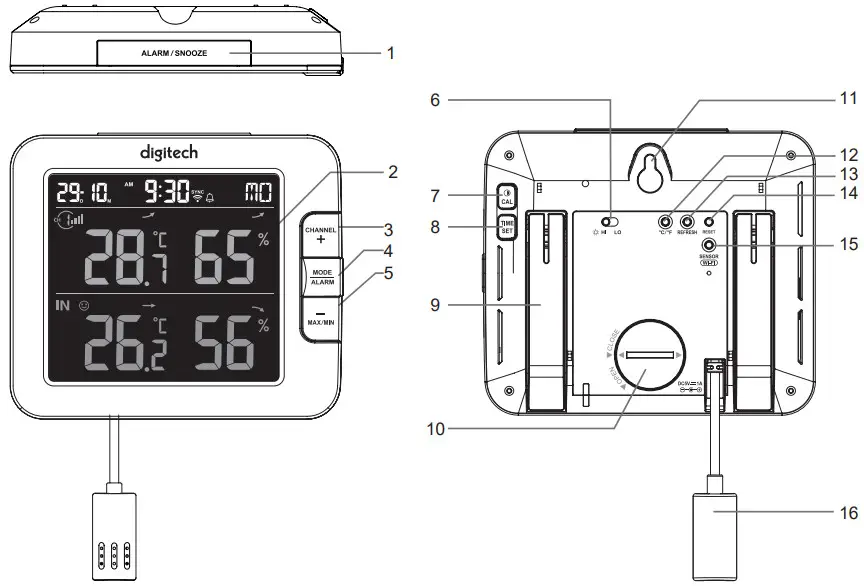
| 1 [ الارم/اسنوز ] چابی 2 ایل سی ڈی سکرین 3 [ چینل/+ ] چابی 4 [ موڈ/الارم ] چابی 5 [ MAX/MIN/- ] چابی 6 [ HI/LO ] سلائیڈ سوئچ |
7 [ 8 [ وقت طے ] چابی 9 ٹیبل اسٹینڈ 10 بیٹری کا دروازہ 11 دیوار پر چڑھنے والا سوراخ 12. [ ° C / ° F ] چابی |
13 [ ریفریش کریں۔ ] چابی 14 [ ری سیٹ کریں۔ ] چابی 15 [ سینسر/وائی فائی ] چابی 16 پاور جیک |
ایل سی ڈی سکرین
- وقت اور تاریخ
- درجہ حرارت اور نمی
- اندرونی درجہ حرارت اور نمی
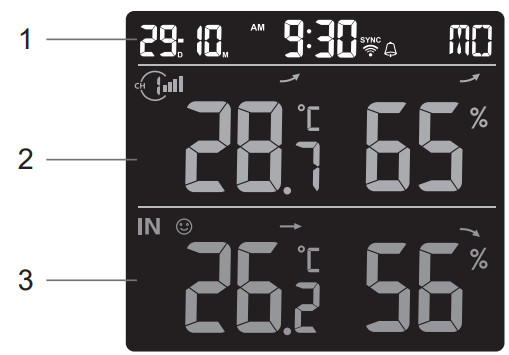
وائرلیس تھرمو ہیگرو سینسر
- ایل ای ڈی اشارے
- وال ماونٹنگ ہولڈر
- چینل سلائیڈ سوئچ
- [ ری سیٹ کریں۔ ] چابی
- بیٹری ٹوکری

انسٹالیشن اور سیٹ اپ
وائرلیس تھرمو ہائیگرو سینسر انسٹال کریں۔
- سینسر کی بیٹری کور کو ہٹا دیں۔
- سینسر کے لیے چینل نمبر سیٹ کرنے کے لیے چینل سلائیڈ سوئچ کا استعمال کریں (جیسے چینل 1)
- بیٹری کے ڈبے میں 2 x AA سائز کی بیٹریاں بیٹری کے ڈبے پر نشان زد پولرٹی کے مطابق داخل کریں، اور بیٹری کور کو بند کریں۔
- سینسر سنکرونائزیشن موڈ میں ہے اور اسے اگلے چند منٹوں میں کنسول میں رجسٹر کیا جا سکتا ہے۔ ٹرانسمیشن اسٹیٹس ایل ای ڈی ہر 1 منٹ میں چمکنا شروع ہو جائے گا۔
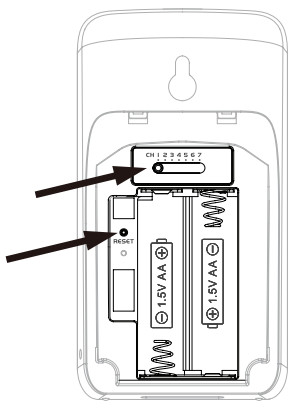
نوٹ:
- اگر آپ کو سینسر چینل کو دوبارہ تفویض کرنے کی ضرورت ہے تو، چینل سلائیڈ سوئچ کو نئے چینل کی پوزیشن پر سلائیڈ کریں، اور نئے چینل نمبر کے موثر ہونے کے لیے سینسر پر [ RESET ] کلید کو دبائیں۔
- سینسرز کو براہ راست سورج کی روشنی، بارش یا برف میں رکھنے سے گریز کریں۔
- نئے کنسول سیٹ اپ کے دوران سینسر/s اور کنسول پیئرنگ کی ناکامی سے بچنے کے لیے، براہ کرم پہلے سینسر(s) کو پاور اپ کریں، اور پھر مین یونٹ پر [ SENSOR/WiFi ] کلید دبائیں۔
وائرلیس تھرمو ہائیگرو سینسر لگانا
دیوار پر ایک سکرو رکھیں جس پر آپ سینسر لٹکانا چاہتے ہیں۔
سینسر کو دیوار پر چڑھنے والے ہولڈر کے ذریعے سکرو پر لٹکا دیں۔ آپ خود بھی سینسر کو میز پر رکھ سکتے ہیں۔

کنسول سیٹ اپ کریں۔
بیک اپ بیٹری انسٹال کریں۔
بیک اپ بیٹری کنسول کو گھڑی کا وقت اور تاریخ، زیادہ سے زیادہ/منٹ ریکارڈ، اور کیلیبریشن ویلیو کو برقرار رکھنے کے لیے طاقت فراہم کرتی ہے۔
|
مرحلہ 1 |
مرحلہ 2 |
مرحلہ 3 |
 |
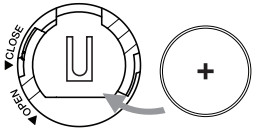 |
 |
| ایک سکے کے ساتھ کنسول بیٹری کے دروازے کو ہٹا دیں۔ | ایک نئی CR2032 بٹن سیل بیٹری داخل کریں۔ | بیٹری کا دروازہ بدل دیں۔ |
نوٹ:
- بیک اپ بیٹری بیک اپ لے سکتی ہے: وقت اور تاریخ، زیادہ سے زیادہ/کم سے کم ریکارڈ، اور انشانکن قدر۔
- بلٹ ان میموری بیک اپ کر سکتی ہے: راؤٹر سیٹنگ سرور سیٹنگز۔
کنسول کو پاور اپ کریں۔
- کنسول کو پاور اپ کرنے کے لیے پاور اڈاپٹر پلگ ان کریں۔
- کنسول کے چلنے کے بعد، LCD کے تمام حصے دکھائے جائیں گے۔
- کنسول خود بخود AP موڈ اور سینسر سنکرونائزیشن موڈ میں خود بخود داخل ہو جائے گا۔
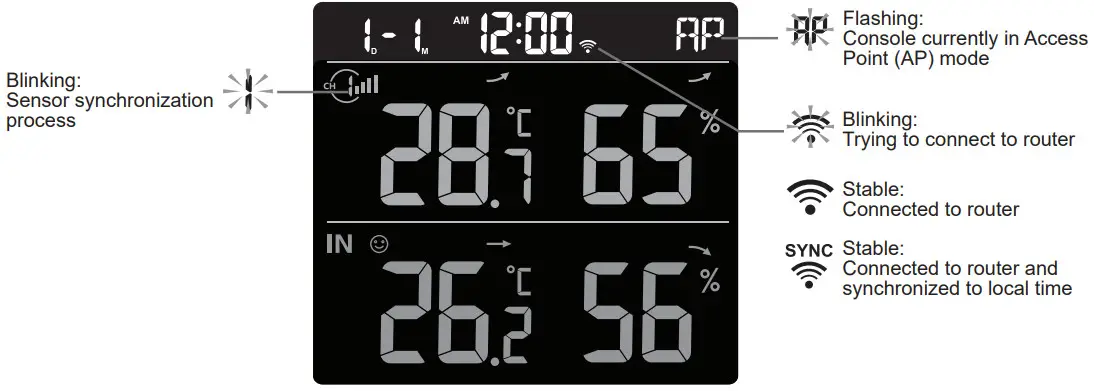
- وائرلیس سینسر خود بخود کنسول (تقریباً 1 منٹ) کے ساتھ جوڑا بن جائے گا۔ کامیاب مطابقت پذیری پر، ڈسپلے "–.-°C –%" سے حقیقی پڑھنے میں بدل جائے گا۔
![]() نوٹ:
نوٹ:
اگر کنسول کو پاور اپ کرتے وقت کوئی ڈسپلے ظاہر نہیں ہوتا ہے۔ آپ دبا سکتے ہیں [ ری سیٹ کریں۔ ] کلید ایک نوکدار شے کا استعمال کرکے۔ اگر یہ عمل اب بھی کام نہیں کرتا ہے، تو آپ بیک اپ بیٹری کو ہٹا سکتے ہیں اور اڈاپٹر کو ان پلگ کر سکتے ہیں اور پھر کنسول کو دوبارہ پاور اپ کر سکتے ہیں۔
![]() ری سیٹ اور فیکٹری ہارڈ ری سیٹ
ری سیٹ اور فیکٹری ہارڈ ری سیٹ
کنسول کو دوبارہ ترتیب دینے اور دوبارہ شروع کرنے کے لیے، ایک بار [ RESET ] کلید دبائیں یا بیک اپ بیٹری کو ہٹا دیں اور پھر اڈاپٹر کو ان پلگ کریں۔ فیکٹری سیٹنگز کو دوبارہ شروع کرنے اور تمام ڈیٹا کو ہٹانے کے لیے، دبائیں اور دبائے رکھیں [ ری سیٹ کریں۔ ] کلید 6 سیکنڈ کے لیے۔
بیٹریاں تبدیل کرنا اور سینسر کی دستی جوڑی
جب بھی آپ وائرلیس سینسر کی بیٹریاں تبدیل کرتے ہیں، دوبارہ ہم آہنگی دستی طور پر کی جانی چاہیے۔
1. سینسر میں تمام بیٹریوں کو نئی بیٹریوں میں تبدیل کریں۔
2 دبائیں [ سینسر/وائی فائی ] سینسر سنکرونائزیشن موڈ میں داخل ہونے کے لیے کنسول پر کلید۔
3 کنسول اس کی بیٹریاں تبدیل ہونے کے بعد سینسر کو دوبارہ رجسٹر کرے گا (تقریباً 1 منٹ)۔
اضافی وائرلیس سینسر (اختیاری)
کنسول 7 تک وائرلیس سینسر کو سپورٹ کر سکتا ہے۔
- نئے وائرلیس سینسر میں، چینل سوئچ کو نئے CH نمبر پر سلائیڈ کریں۔
- دبائیں [ ری سیٹ کریں۔ ] کلید نئے سینسر پر۔
- کنسول کے پچھلے حصے میں، دبائیں [ سینسر/وائی فائی سینسر سنکرونائزیشن موڈ میں داخل ہونے کے لیے کلید۔
- تقریباً 1 منٹ تک نئے سینسر کے کنسول کے ساتھ جوڑنے کا انتظار کریں۔
- ایک بار جب نئے سینسر کنسول سے کامیابی کے ساتھ منسلک ہو جائیں گے، تو ان کا درجہ حرارت اور نمی اسی کے مطابق دکھائی جائے گی۔
![]() نوٹ:
نوٹ:
- سینسر کا چینل نمبر سینسر کے درمیان ڈپلیکیٹ نہیں ہونا چاہیے۔ تفصیلات کے لیے براہ کرم "انسٹال وائرلیس تھرمو ہائیگرو سینسر" سے رجوع کریں۔
- یہ کنسول مختلف قسم کے اضافی وائرلیس سینسر (مثلاً مٹی کی نمی) کو سپورٹ کر سکتا ہے۔ اگر آپ اضافی سینسرز جوڑنا چاہتے ہیں، تو براہ کرم مزید تفصیلات کے لیے اپنے خوردہ فروش سے رابطہ کریں۔
سینسر(S) کی دوبارہ مطابقت پذیری
سینسر سنکرونائزیشن موڈ میں داخل ہونے کے لیے کنسول کے لیے ایک بار [ SENSOR / WI-FI ] کلید کو دبائیں (چینل نمبر پلک جھپکتے ہوئے، اور کنسول ان تمام سینسروں کو دوبارہ رجسٹر کرے گا جو پہلے ہی اس سے جوڑ چکے ہیں۔
وائرلیس سینسر کو ہٹا دیں۔
صارف کنسول سے کسی بھی سینسر کو دستی طور پر حذف کر سکتے ہیں۔
- [ CHANNEL ] کلید کو دبائیں جب تک کہ کنسول منتخب سینسر کا ڈسپلے نہ دکھائے۔
- [ REFRESH ] کلید کو 10 سیکنڈ کے لیے دبائے رکھیں، جب تک کہ اس کی ریڈنگز " –، -°C — %" دکھائی نہ دیں۔
سمارٹ لائف ایپ
اکاؤنٹ کا رجسٹریشن
کنسول Android اور iOS اسمارٹ فونز کے لیے Smart Life ایپ کے ساتھ کام کرتا ہے۔
- اسمارٹ لائف ڈاؤن لوڈ صفحہ پر جانے کے لیے QR کوڈ اسکین کریں۔
- گوگل پلے یا ایپل ایپ اسٹور سے اسمارٹ لائف ڈاؤن لوڈ کریں۔
- اسمارٹ لائف ایپ انسٹال کریں۔
- فون نمبر یا ای میل استعمال کرکے اپنا اکاؤنٹ بنانے کے لیے ہدایات پر عمل کریں۔
- اکاؤنٹ کی رجسٹریشن مکمل ہونے کے بعد، ہوم اسکرین دکھائی دے گی۔

اینڈریوڈ/آئی فون کے لیے اسمارٹ لائف
https://smartapp.tuya.com/smartlife
![]() نوٹ:
نوٹ:
- اگر ای میل کا طریقہ منتخب کیا گیا ہے تو رجسٹریشن کوڈ کی ضرورت نہیں ہے۔
- ایپ بغیر اطلاع کے تبدیل کی جا سکتی ہے۔
- آپ کو ایپ کو اپنے مقام تک رسائی کی اجازت دینے کے لیے کہا جا سکتا ہے۔ یہ ایپ کو آپ کے علاقے میں موسم کی عمومی معلومات فراہم کرنے کی اجازت دے گا۔ اگر آپ اس تک رسائی کی اجازت نہیں دیتے ہیں تو ایپ اب بھی کام کرے گی۔
ویدر سٹیشن کو وائی فائی نیٹ ورک سے جوڑیں۔
- دبائیں اور تھامیں [ سینسر/وائی فائی دستی طور پر اے پی موڈ میں داخل ہونے کے لیے 6 سیکنڈ کے لیے کلید، AP اور پلک جھپک کر اشارہ کیا جاتا ہے۔
 . جب کنسول پہلی بار پاور اپ ہو گا، کنسول خود بخود داخل ہو جائے گا اور AP موڈ میں رہے گا۔
. جب کنسول پہلی بار پاور اپ ہو گا، کنسول خود بخود داخل ہو جائے گا اور AP موڈ میں رہے گا۔ - سمارٹ لائف ایپ کھولیں اور ویدر اسٹیشن کو اپنے وائی فائی نیٹ ورک سے مربوط کرنے کے لیے ایپ میں ہدایات پر عمل کریں۔
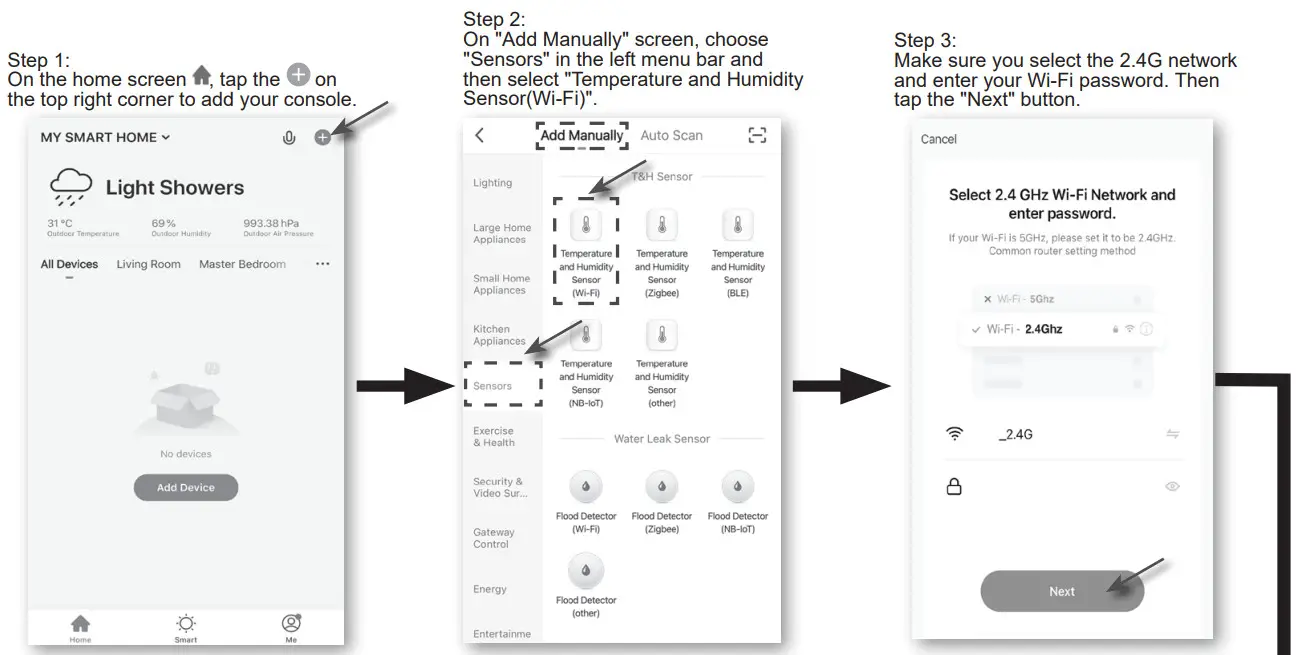
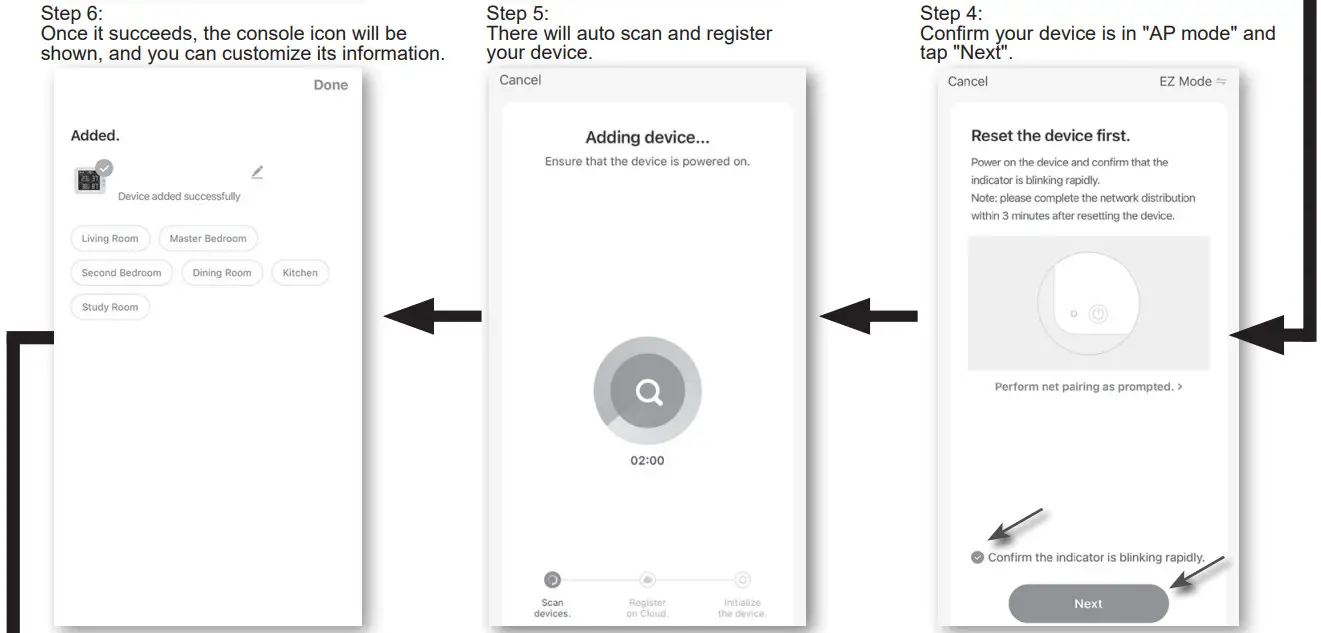

- کنسول خود بخود AP موڈ سے نکل جائے گا اور Wi-Fi راؤٹر سے منسلک ہونے کے بعد معمول کے کام پر واپس آجائے گا۔
![]() نوٹ:
نوٹ:
- سمارٹ ویدر اسٹیشن صرف 2.4G WI-FI نیٹ ورک سے جڑ سکتا ہے۔
- جب آپ اپنا کنسول ایپ میں شامل کرتے ہیں تو اپنے موبائل پر مقام کی معلومات کو فعال کریں۔
- آپ کسی بھی وقت AP موڈ سے باہر نکلنے کے لیے [ SENSOR / WI-FI ] کو 6 سیکنڈ تک دبا کر رکھ سکتے ہیں۔
ڈیوائس کی اسکرین اوورVIEW
ڈیوائس اسکرین IN اور (CH) چینل کی ریڈنگز، زیادہ سے زیادہ/منٹ ریکارڈ، اور گرافس تک رسائی، الرٹ سیٹنگ، الرٹ ہسٹری، اور یونٹ کی تبدیلی دکھا سکتی ہے۔
- انڈور کے لیے زیادہ سے زیادہ/منٹ ریکارڈ کے ساتھ درجہ حرارت اور نمی کی ریڈنگ
- وائرلیس سینسر کے لیے زیادہ سے زیادہ/منٹ ریکارڈ کے ساتھ درجہ حرارت اور نمی کی ریڈنگ (CH1 - CH7)
- ہوم پیج آئیکن پر واپس جائیں۔
- جدید خصوصیات اور فرم ویئر اپ ڈیٹ کے لیے ڈیوائس مینجمنٹ
- View انتباہ کی تاریخ
- الرٹ اطلاع کی ترتیب
- درجہ حرارت یونٹ تبدیل کریں۔

TO VIEW تاریخ کا گراف
آپ کر سکتے ہیں۔ view "ڈیوائس پیج" پر اندرونی یا CH ریجن کو تھپتھپا کر تاریخ کا گراف۔

الرٹ نوٹیفکیشن سیٹ کرنے کے لیے
آپ درجہ حرارت اور نمی زیادہ/کم الارم سیٹ کر سکتے ہیں۔
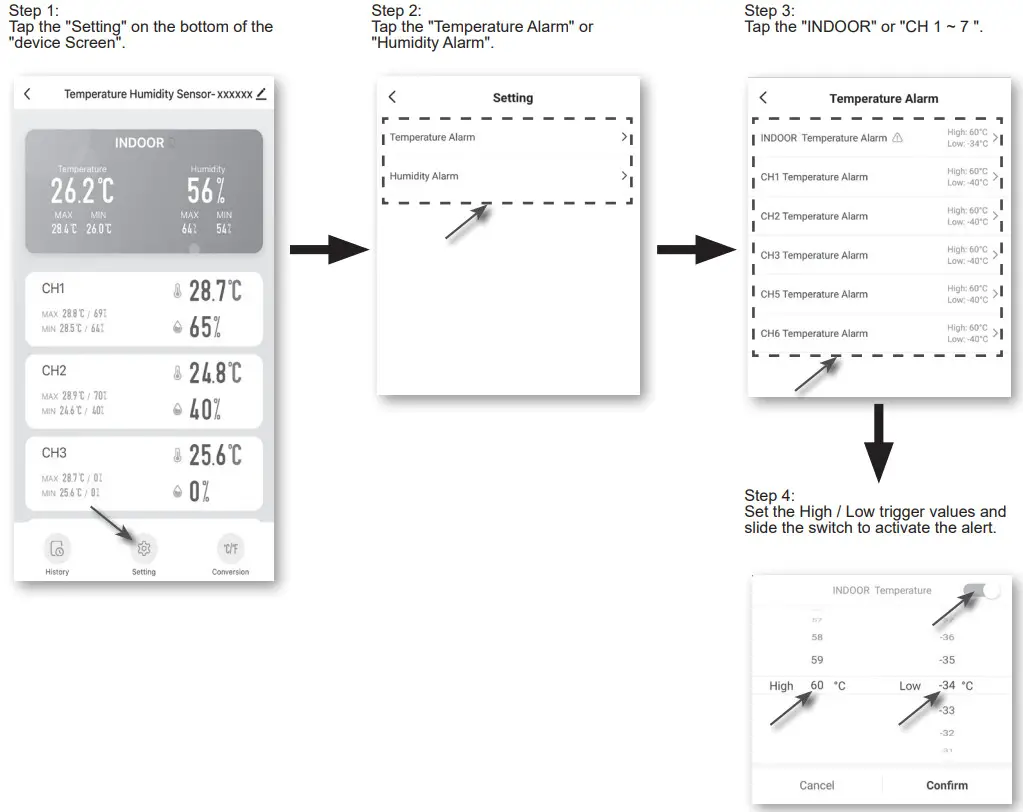
اسمارٹ لائف کا استعمال کرتے ہوئے دیگر آلات کے ساتھ آٹومیشن

IOT ایپلی کیشنز
سمارٹ لائف ایپ کے ذریعے، آپ خود بخود دیگر سمارٹ لائف سے مطابقت رکھنے والے آلات (آلات) کو کنٹرول کرنے کے لیے درجہ حرارت اور نمی کے محرک حالات بنا سکتے ہیں۔
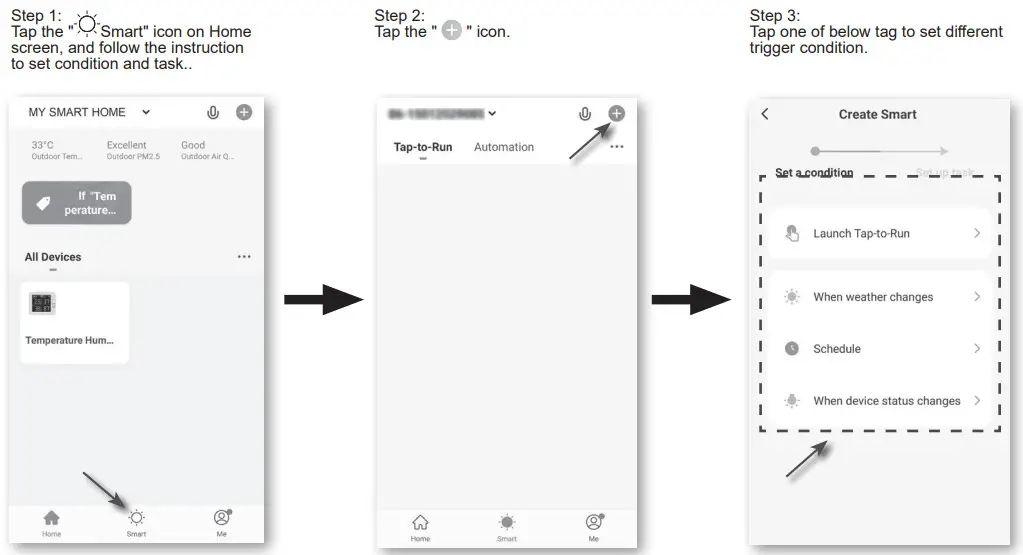
![]() نوٹ:
نوٹ:
- فریق ثالث کے آلات کی طرف سے درکار یا انجام دیا جانے والا کوئی بھی کام صارف کی اپنی پسند اور خطرے پر ہوتا ہے۔
- براہ کرم نوٹ کریں کہ IOT ایپلی کیشنز کی درستگی، درستگی، تازہ ترین، وشوسنییتا اور مکمل ہونے کے بارے میں کوئی ضمانت نہیں لی جا سکتی۔
سمارٹ لائف ایپ کی دیگر خصوصیات
اسمارٹ لائف میں بہت ساری جدید خصوصیات ہیں۔ اسمارٹ لائف کے بارے میں مزید جاننے کے لیے براہ کرم ایپ میں اکثر پوچھے گئے سوالات دیکھیں۔ ہوم پیج پر "میں" کو تھپتھپائیں پھر مزید تفصیلات کے لیے اکثر پوچھے گئے سوالات اور تاثرات پر ٹیپ کریں۔
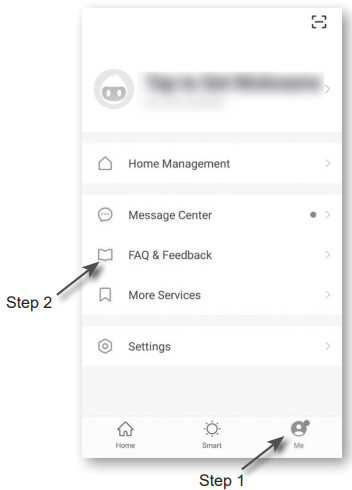
فرم ویئر اپ ڈیٹ
کنسول کو آپ کے WI-FI نیٹ ورک کے ذریعے اپ ڈیٹ کیا جا سکتا ہے۔ اگر نیا فرم ویئر دستیاب ہے تو، جب آپ ایپ کھولیں گے تو آپ کے موبائل پر ایک اطلاع یا پاپ اپ پیغام دکھایا جائے گا۔ اپ ڈیٹ کرنے کے لیے ایپ میں دی گئی ہدایات پر عمل کریں۔
اپ ڈیٹ کے عمل کے دوران، کنسول ترقی کی حیثیت کا فیصد دکھائے گا۔tage اسکرین کے نیچے۔ اپ ڈیٹ مکمل ہونے کے بعد، کنسول اسکرین ری سیٹ ہو جائے گی اور واپس نارمل موڈ پر آ جائے گی۔ براہ کرم ایپ اپ ڈیٹ فیل پیغام کو نظر انداز کریں۔ اگر اپ ڈیٹ کا عمل مکمل ہونے کے بعد کنسول دوبارہ شروع ہو سکتا ہے اور عام سکرین دکھا سکتا ہے۔
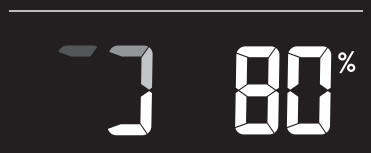
![]()
![]() اہم نوٹ:
اہم نوٹ:
- براہ کرم فرم ویئر اپ ڈیٹ کے عمل کے دوران پاور کو جوڑتے رہیں۔
- براہ کرم یقینی بنائیں کہ آپ کے کنسول کا WI-FI کنکشن مستحکم ہے۔
- اپ ڈیٹ کا عمل شروع ہونے پر، اپ ڈیٹ مکمل ہونے تک کنسول کو آپریٹ نہ کریں۔
- اپ ڈیٹ کے دوران سیٹنگز اور ڈیٹا ضائع ہو سکتا ہے۔
- فرم ویئر اپ ڈیٹ کے دوران، کنسول کلاؤڈ سرور پر ڈیٹا اپ لوڈ کرنا بند کر دے گا۔ یہ آپ کے WI-FI راؤٹر سے دوبارہ جڑ جائے گا اور فرم ویئر اپ ڈیٹ کامیاب ہونے کے بعد ڈیٹا کو دوبارہ اپ لوڈ کر دے گا۔ اگر کنسول آپ کے روٹر سے منسلک نہیں ہو سکتا، تو براہ کرم دوبارہ سیٹ اپ کرنے کے لیے SETUP صفحہ درج کریں۔
- فرم ویئر اپ ڈیٹ کے عمل میں ممکنہ خطرہ ہے، جو 100% کامیابی کی ضمانت نہیں دے سکتا۔ اگر اپ ڈیٹ ناکام ہو جاتا ہے، تو براہ کرم دوبارہ اپ ڈیٹ کرنے کے لیے اوپر والا مرحلہ دوبارہ کریں۔
- اگر فرم ویئر اپ ڈیٹ ناکام ہو جاتا ہے تو، اصل ورژن پر واپس جانے کے لیے ایک ہی وقت میں [C/F] اور [REFRESH] کلیدوں کو 10 سیکنڈ تک دبائے رکھیں، پھر اپ ڈیٹ کے طریقہ کار کو دوبارہ کریں۔
کنسول کی دیگر سیٹنگز اور فنکشنز
دستی گھڑی کی ترتیب
یہ کنسول آپ کے مقامی وقت کے ساتھ مطابقت پذیر ہو کر مقامی وقت حاصل کرنے کے لیے ڈیزائن کیا گیا ہے۔ اگر آپ اسے آف لائن استعمال کرنا چاہتے ہیں، تو آپ وقت اور تاریخ دستی طور پر سیٹ کر سکتے ہیں۔ پہلی بار سٹارٹ اپ کے دوران، [ SENSOR / WI-FI ] کلید کو 6 سیکنڈ تک دبائے رکھیں اور کنسول کو معمول کے موڈ پر واپس آنے دیں۔
- نارمل موڈ میں، سیٹنگ میں داخل ہونے کے لیے [ TIME SET ] کلید کو 2 سیکنڈ تک دبائے رکھیں۔
- ترتیب ترتیب: 12/24 گھنٹے کی شکل
 گھنٹہ
گھنٹہ  منٹ
منٹ  سال
سال  MD/DM فارمیٹ
MD/DM فارمیٹ  مہینہ
مہینہ  دن
دن  وقت کی مطابقت پذیری آن/آف
وقت کی مطابقت پذیری آن/آف  ہفتے کے دن کی زبان.
ہفتے کے دن کی زبان. - قدر کو تبدیل کرنے کے لیے [ + ] یا [ – ] کلید دبائیں۔ فوری ایڈجسٹ کرنے کے لیے کلید کو دبائے رکھیں۔
- دبائیں [ وقت طے ] کلید کو محفوظ کرنے اور سیٹنگ موڈ سے باہر نکلنے کے لیے استعمال کریں، یا یہ 60 سیکنڈ بعد کسی بھی کلید کو دبائے بغیر خود بخود سیٹنگ موڈ سے باہر نکل جائے گا۔
نوٹ:
- عام موڈ میں، دبائیں [ ٹائمر سیٹ سال اور تاریخ ڈسپلے کے درمیان سوئچ کرنے کے لیے کلید۔
- ترتیب کے دوران، آپ [ کو دبا کر اور تھام کر نارمل ماڈل پر واپس جا سکتے ہیں وقت طے ] کلید 2 سیکنڈ کے لیے۔
الارم کا وقت ترتیب دینا
- نارمل ٹائم موڈ میں، دبائیں اور دبائے رکھیں [ موڈ/الارم الارم ٹائم سیٹنگ موڈ میں داخل ہونے کے لیے الارم گھنٹے کا ہندسہ چمکنے تک 2 سیکنڈ کے لیے کلید رکھیں۔
- قدر کو تبدیل کرنے کے لیے [ + ] یا [ – ] کلید دبائیں۔ فوری ایڈجسٹ کرنے کے لیے کلید کو دبائے رکھیں۔
- دبائیں [ موڈ/الارم ] کلید کو دوبارہ منٹ کے ہندسے کی فلیشنگ کے ساتھ سیٹنگ ویلیو کو منٹ پر دبائیں۔
- چمکتے ہندسے کی قدر کو ایڈجسٹ کرنے کے لیے [ + ] یا [ – ] کلید دبائیں
- دبائیں [ موڈ/الارم سیٹنگ کو محفوظ کرنے اور باہر نکلنے کے لیے کلید۔
![]() نوٹ:
نوٹ:
- الارم موڈ میں، "
 " کا آئیکن LCD پر ظاہر ہوگا۔
" کا آئیکن LCD پر ظاہر ہوگا۔ - ایک بار الارم کا وقت مقرر کرنے کے بعد الارم کا فنکشن خود بخود آن ہوجائے گا۔
الارم فنکشن کو چالو کرنا
- عام موڈ میں، دبائیں [ موڈ/الارم ] کلید 5 سیکنڈ کے لیے الارم کا وقت دکھانے کے لیے۔
- جب الارم کا وقت ظاہر ہوتا ہے، دبائیں [ موڈ/الارم الارم فنکشن کو چالو کرنے کے لیے دوبارہ کلید دبائیں۔
| الارم بند | الارم آن |
جب گھڑی الارم کے وقت پر پہنچ جائے گی، الارم کی آواز شروع ہو جائے گی۔
جہاں اسے درج ذیل آپریشن سے روکا جا سکتا ہے:
- بغیر کسی آپریشن کے الارمنگ کے 2 منٹ کے بعد آٹو سٹاپ اور اگلے دن الارم دوبارہ چالو ہو جائے گا۔
- دبانے سے [ الارم/اسنوز ] اسنوز داخل کرنے کے لیے کلید، الارم 5 منٹ کے بعد دوبارہ بج جائے گا۔
- دبانے اور پکڑ کر [ الارم/اسنوز الارم کو روکنے کے لیے 2 سیکنڈ کے لیے کلید رکھیں اور یہ اگلے دن دوبارہ چالو ہو جائے گا۔
- دبانے سے [ موڈ/الارم ] الارم کو روکنے کے لیے کلید استعمال کریں اور اگلے دن الارم دوبارہ چالو ہو جائے گا۔
![]() نوٹ:
نوٹ:
- اسنوز کو 24 گھنٹے مسلسل استعمال کیا جا سکتا ہے۔
- اسنوز کے دوران، الارم آئیکن "" چمکتا رہے گا۔
وائرلیس سینسر سگنل وصول کرنا
- کنسول نیچے دیے گئے جدول کے مطابق وائرلیس سینسر کے لیے سگنل کی طاقت دکھاتا ہے۔
وائرلیس سینسر چینل کی سگنل کی طاقت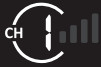
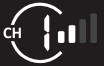

کوئی سگنل نہیں۔ کمزور سگنل اچھا سگنل - اگر سگنل بند ہو گیا ہے اور 15 منٹ کے اندر ٹھیک نہیں ہوتا ہے، تو سگنل کا آئیکن غائب ہو جائے گا۔ درجہ حرارت اور نمی متعلقہ چینل کے لیے "Er" ظاہر کرے گی۔
- اگر سگنل 48 گھنٹوں کے اندر ٹھیک نہیں ہوتا ہے، تو "Er" ڈسپلے مستقل ہو جائے گا۔ آپ کو بیٹریاں تبدیل کرنے کی ضرورت ہے اور پھر دبائیں [ سینسر/وائی فائی سینسر کو دوبارہ جوڑنے کے لیے کلید۔
VIEW دوسرے چینلز (اضافی سینسر کے اضافے کے ساتھ اختیاری خصوصیت)
یہ کنسول 7 وائرلیس سینسر کے ساتھ جوڑنے کی صلاحیت رکھتا ہے۔ اگر آپ کے پاس 2 یا اس سے زیادہ وائرلیس سینسر ہیں، تو آپ عام موڈ میں مختلف وائرلیس چینلز کے درمیان سوئچ کرنے کے لیے [ CHANNEL ] کلید دبا سکتے ہیں، یا منسلک چینلز کو ظاہر کرنے کے لیے آٹو سائیکل موڈ کو ٹوگل کرنے کے لیے [ CHANNEL ] کلید کو 2 سیکنڈ تک دبا کر رکھ سکتے ہیں۔ 4 سیکنڈ کے وقفے سے۔
آٹو سائیکل موڈ کے دوران، ![]() آئیکن کنسول کے ڈسپلے کے وائرلیس سینسر چینلز سیکشن پر نظر آئے گا۔ آٹو سائیکل کو روکنے اور موجودہ چینل کو دکھانے کے لیے [ CHANNEL ] کلید کو دبائیں
آئیکن کنسول کے ڈسپلے کے وائرلیس سینسر چینلز سیکشن پر نظر آئے گا۔ آٹو سائیکل کو روکنے اور موجودہ چینل کو دکھانے کے لیے [ CHANNEL ] کلید کو دبائیں
درجہ حرارت/ہمیڈیٹی فنکشن
- درجہ حرارت اور نمی کی ریڈنگ چینل اور انڈور سیکشن پر دکھائے جاتے ہیں۔
- درجہ حرارت ڈسپلے یونٹ کو منتخب کرنے کے لیے [ °C / °F ] کلید استعمال کریں۔
- اگر درجہ حرارت/نمی پیمائش کی حد سے کم ہے، تو پڑھنا "LO" دکھائے گا۔ اگر درجہ حرارت/نمی پیمائش کی حد سے زیادہ ہے، تو ریڈنگ "HI" دکھائے گی۔
آرام کا اشارہ
| آرام کا اشارہ ایک تصویری اشارہ ہے جس کی بنیاد اندر کی ہوا کے درجہ حرارت اور اندر کی نمی ہے۔ آرام کی سطح کا تعین کرنے کی کوشش۔ |
|||
| بہت ٹھنڈا۔ | آرام دہ | بہت گرم |
![]() نوٹ:
نوٹ:
- نمی کے حساب سے ایک ہی درجہ حرارت کے تحت آرام کا اشارہ مختلف ہوسکتا ہے۔
- جب درجہ حرارت 0°C (32°F) سے کم یا 60°C (140°F) سے زیادہ ہو تو سکون کا کوئی اشارہ نہیں ہوتا۔
رجحان کا اشارہ
رجحان اشارے اگلے 15 منٹ کی بنیاد پر تبدیلیوں کے درجہ حرارت یا نمی کے رجحانات کو ظاہر کرتا ہے۔
| بڑھتی ہوئی | مستحکم | گرنا |
MAX/MIN ڈیٹا ریکارڈ
کنسول روزانہ اور آخری ری سیٹ کے بعد سے MAX/MIN ریڈنگز کو ریکارڈ کر سکتا ہے۔
| روزانہ MAX پڑھنا | روزانہ MIN پڑھنا | آخری ری سیٹ کے بعد سے MAX پڑھنا | آخری ری سیٹ کے بعد سے MIN پڑھنا |
TO VIEW MAX/MIN
- عام موڈ میں، دبائیں [ MAX/MIN موجودہ چینل اور انڈور کے روزانہ MAX ریکارڈز کو چیک کرنے کے لیے، سامنے کی طرف کی کلید۔
- دبائیں [ MAX/MIN موجودہ چینل اور انڈور کے یومیہ MIN ریکارڈز کو چیک کرنے کے لیے دوبارہ کلید کریں۔
- دبائیں [ MAX/MIN جمع شدہ MAX ریکارڈز کو چیک کرنے کے لیے دوبارہ کلید۔
- دبائیں [ MAX/MIN جمع شدہ MIN ریکارڈز کو چیک کرنے کے لیے دوبارہ کلید۔
- دبائیں [ MAX/MIN ] کلید دوبارہ اور عام موڈ پر واپس.
- صارفین مختلف سینسرز کا ریکارڈ بھی دبا کر چیک کر سکتے ہیں۔ چینل ] چابی.
زیادہ سے زیادہ / منٹ کے ریکارڈز کو دوبارہ ترتیب دینے کے لیے
دبائیں اور تھامیں [ MAX/MIN ڈسپلے MAX یا MIN ریکارڈز پر کرنٹ کو دوبارہ ترتیب دینے کے لیے 2 سیکنڈ کے لیے کلید۔
![]() نوٹ:
نوٹ:
LCD بھی دکھائے گا ![]() "/"
"/" ![]() " ریکارڈز دکھاتے وقت آئیکن۔
" ریکارڈز دکھاتے وقت آئیکن۔
تقویم
درجہ حرارت اور نمی کی پیمائش کرنے کے لیے:
- نارمل موڈ میں، دبائیں اور دبائے رکھیں [
 /CAL ذیل میں کیلیبریشن موڈ میں داخل ہونے کے لیے 2 سیکنڈ کے لیے کلید۔
/CAL ذیل میں کیلیبریشن موڈ میں داخل ہونے کے لیے 2 سیکنڈ کے لیے کلید۔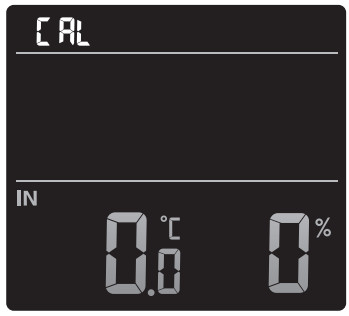
- IN یا کسی بھی چینل کو منتخب کرنے کے لیے [ + ] یا [ – ] کلید دبائیں۔
- دبائیں [ موڈ/الارم درجہ حرارت کے درمیان منتخب کرنے کے لیے ] کلید
 نمی
نمی - درجہ حرارت یا نمی ٹمٹمانے کے دوران، آفسیٹ ویلیو کو ایڈجسٹ کرنے کے لیے [ + ] یا [ – ] کلید کو دبائیں۔
- ختم ہونے پر، دبائیں [ موڈ/الارم ] اوپر 2 - 4 کے عمل کو دہراتے ہوئے اگلی انشانکن کے ساتھ آگے بڑھنے کے لیے۔
- دبائیں [
 /CAL ] کلید عام موڈ پر واپس آنے کے لیے۔
/CAL ] کلید عام موڈ پر واپس آنے کے لیے۔
بیک لائٹ
مین یونٹ بیک لائٹ کو ایڈجسٹ کیا جا سکتا ہے، [ HI/LO مناسب چمک کو منتخب کرنے کے لیے سلائیڈنگ سوئچ:
- پر سلائیڈ کریں [ HI ] روشن بیک لائٹ کے لیے پوزیشن۔
- پر سلائیڈ کریں [ LO ] مدھم بیک لائٹ کے لیے پوزیشن۔
LCD ڈسپلے کنٹراسٹ سیٹ کریں۔
عام موڈ میں، دبائیں [ ![]() /CAL ] کلید LCD کنٹراسٹ کو بہترین کے لیے ایڈجسٹ کریں۔ viewایک ٹیبل اسٹینڈ یا دیوار پر نصب.
/CAL ] کلید LCD کنٹراسٹ کو بہترین کے لیے ایڈجسٹ کریں۔ viewایک ٹیبل اسٹینڈ یا دیوار پر نصب.
دیکھ بھال
بیٹری کی تبدیلی
جب کم بیٹری اشارے “ ![]() ” LCD ڈسپلے کے CH سیکشن میں ظاہر ہوتا ہے، یہ ظاہر کرتا ہے کہ وائرلیس سینسر کو دکھائے جانے پر موجودہ چینل سینسر کی بیٹری کی طاقت بالترتیب کم ہے۔ براہ کرم انہیں نئی بیٹریوں سے تبدیل کریں۔
” LCD ڈسپلے کے CH سیکشن میں ظاہر ہوتا ہے، یہ ظاہر کرتا ہے کہ وائرلیس سینسر کو دکھائے جانے پر موجودہ چینل سینسر کی بیٹری کی طاقت بالترتیب کم ہے۔ براہ کرم انہیں نئی بیٹریوں سے تبدیل کریں۔
ٹربل شوٹ
![]()
![]()
|
مسائل |
حل |
| ایک انڈور وائرلیس سینسر وقفے وقفے سے ہے یا اس کا کوئی کنکشن نہیں ہے۔ | 1. یقینی بنائیں کہ سینسر ٹرانسمیشن رینج کے اندر ہے۔ 2. یقینی بنائیں کہ ڈسپلے کردہ چینل سینسر پر چینل کے انتخاب سے میل کھاتا ہے۔ 3. اگر یہ اب بھی کام نہیں کرتا ہے تو، سینسر کو دوبارہ ترتیب دیں اور کنسول کے ساتھ دوبارہ مطابقت پذیر بنائیں۔ |
| کوئی WI-FI کنکشن نہیں ہے۔ | 1. ڈسپلے پر WI-FI کی علامت چیک کریں، اسے ہمیشہ آن ہونا چاہیے۔ 2. یقینی بنائیں کہ آپ 2.4G بینڈ سے جڑے ہیں لیکن اپنے WI-FI راؤٹر کے 5G بینڈ سے نہیں۔ |
| درجہ حرارت یا نمی درست نہیں ہے۔ | 1. اپنے کنسول یا سینسر کو گرمی کے منبع کے قریب نہ رکھیں 2. اگر سینسر اب بھی درست طریقے سے انشانکن موڈ میں قدر کو ایڈجسٹ نہیں کرتا ہے۔ |
عمومی تفصیلات
| طول و عرض (W x H x D) | 130 x 112 x 27.5 ملی میٹر (5.1 x 4.4 x 1.1 انچ) |
| وزن | 220 گرام (بیٹریوں کے ساتھ) |
| اہم طاقت | DC 5V، 1A اڈاپٹر |
| بیک اپ بیٹری | CR2032 |
| آپریٹنگ درجہ حرارت کی حد | -5˚C ~ 50˚C |
| آپریٹنگ نمی کی حد | 10~90% RH |
| سپورٹ سینسر | - 1 وائرلیس تھرمو ہائیگرو سینسر (شامل) - 7 وائرلیس تھرمو ہائیگرو سینسر تک سپورٹ کریں (اختیاری) |
| RF فریکوئنسی (ملکی ورژن پر منحصر ہے) | 917Mhz (AU ورژن) |
وقت سے متعلق فنکشن کی تفصیلات
| ٹائم ڈسپلے | HH: MM |
| گھنٹے کی شکل | 12 گھنٹے AM/PM یا 24 گھنٹے |
| تاریخ ڈسپلے | DD/MM یا MM/DD |
| وقت کی مطابقت پذیری کا طریقہ | کنسول مقام کا مقامی وقت حاصل کرنے کے لیے سرور کے ذریعے |
| ہفتے کے دن کی زبانیں۔ | EN/DE/FR/ES/IT/NL/RU |
درجہ حرارت میں
| درجہ حرارت یونٹ | °C اور °F |
| درستگی | <0°C یا>40°C ± 2°C (<32°F یا >104°F ± 3.6°F) 0~40°C ±1°C (32~104°F ± 1.8°F) |
| قرارداد | °C / °F (1 اعشاریہ جگہ) |
نمی میں
| نمی یونٹ | % |
| درستگی | 1 ~ 20% RH ± 6.5% RH @ 25°C (77°F) 21 ~ 80% RH ± 3.5% RH @ 25°C (77°F) 81 ~ 99% RH ± 6.5% RH @ 25°C (77°F) |
| قرارداد | 1% |
WI-FI مواصلات کی تفصیلات
| معیاری | 802.11 b/g/n |
| آپریٹنگ تعدد: | 2.4GHz |
| تائید شدہ راؤٹر سیکیورٹی کی قسم | WPA/WPA2، OPEN، WEP (WEP صرف Hexadecimal پاس ورڈ کو سپورٹ کرتا ہے) |
اے پی پی کی تفصیلات
| سپورٹ ایپ | - تویا ہوشیار - اسمارٹ لائف |
| ایپ کا تعاون یافتہ پلیٹ فارم | اینڈرائیڈ اسمارٹ فون آئی فون |
وائرلیس تھرمو ہیگرو سینسر
| طول و عرض (W x H x D) | 60 x 113 x 39.5 ملی میٹر (2.4 x 4.4 x 1.6 انچ) |
| وزن | 130 گرام (بیٹریوں کے ساتھ) |
| اہم طاقت | 2 x AA سائز 1.5V بیٹریاں
(لتیم بیٹریاں تجویز کردہ) |
| موسم کا ڈیٹا | درجہ حرارت اور نمی |
| آر ایف ٹرانسمیشن رینج | 150m |
| RF فریکوئنسی (پر منحصر ہے
ملکی ورژن) |
917Mhz (AU) |
| ٹرانسمیشن وقفہ | درجہ حرارت اور نمی کے لیے 60 سیکنڈ |
| آپریٹنگ رینج | -40 ~ 60 ° C (-40 ~ 140 ° F) لتیم بیٹریاں درکار ہیں |
| آپریٹنگ نمی کی حد | 1 ~ 99% RH |
CH (وائرلیس سینسر) درجہ حرارت
| درجہ حرارت یونٹ | °C اور °F |
|
درستگی |
5.1 ~ 60°C ± 0.4°C (41.2 ~ 140°F ± 0.7°F) -19.9 ~ 5 ° C ± 1 ° C (-3.8 ~ 41 ° F ± 1.8 ° F) -40 ~ -20°C ± 1.5°C (-40 ~ -4°F ± 2.7°F) |
| قرارداد | °C/°F (1 اعشاریہ جگہ) |
CH (وائرلیس سینسر) نمی
| نمی یونٹ | % |
|
درستگی |
1 ~ 20% RH ± 6.5% RH @ 25°C (77°F) 21 ~ 80% RH ± 3.5% RH @ 25°C (77°F) 81 ~ 99% RH ± 6.5% RH @ 25°C (77°F) |
| قرارداد | 1% |
تقسیم کردہ بذریعہ:
الیکٹس ڈسٹری بیوشن پرائیوٹ لمیٹڈ
320 وکٹوریہ آرڈی ، ریڈلمیر ، این ایس ڈبلیو 2116 آسٹریلیا
www.electusdist تقسیم.com.au
چین میں بنایا گیا ہے۔
دستاویزات / وسائل
 |
ڈیجیٹیک XC0438 اسمارٹ وائی فائی ویدر اسٹیشن LCD کلر ڈسپلے [پی ڈی ایف] یوزر مینوئل XC0438 اسمارٹ وائی فائی ویدر اسٹیشن LCD کلر ڈسپلے، XC0438، اسمارٹ وائی فائی ویدر اسٹیشن LCD کلر ڈسپلے |



